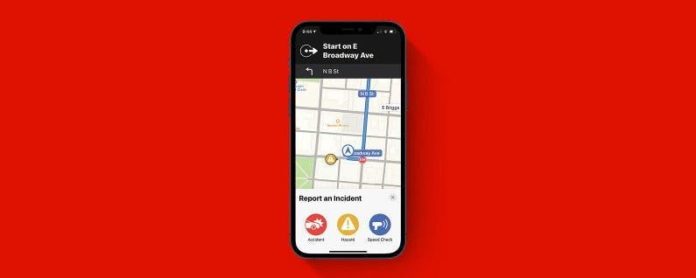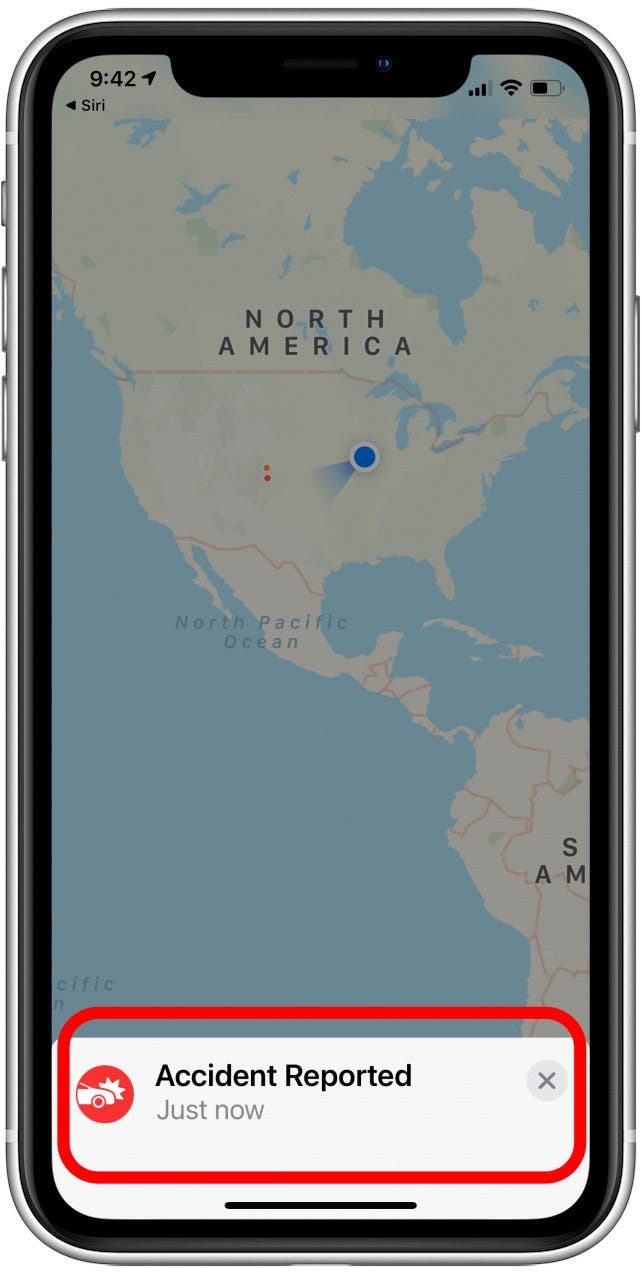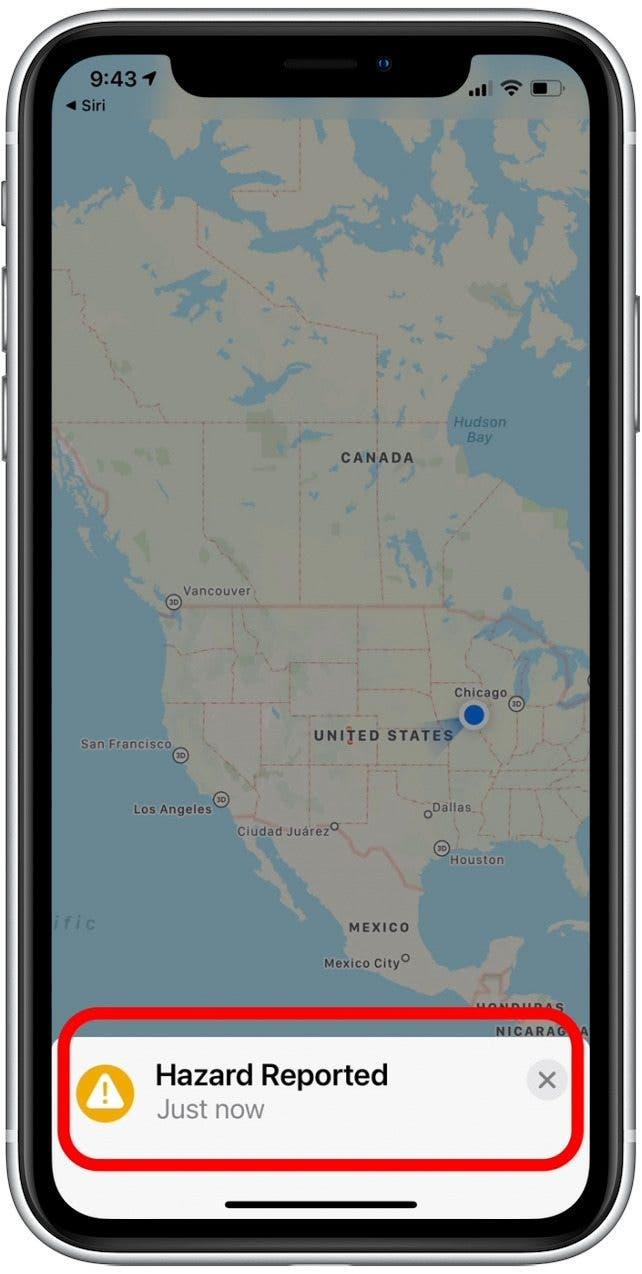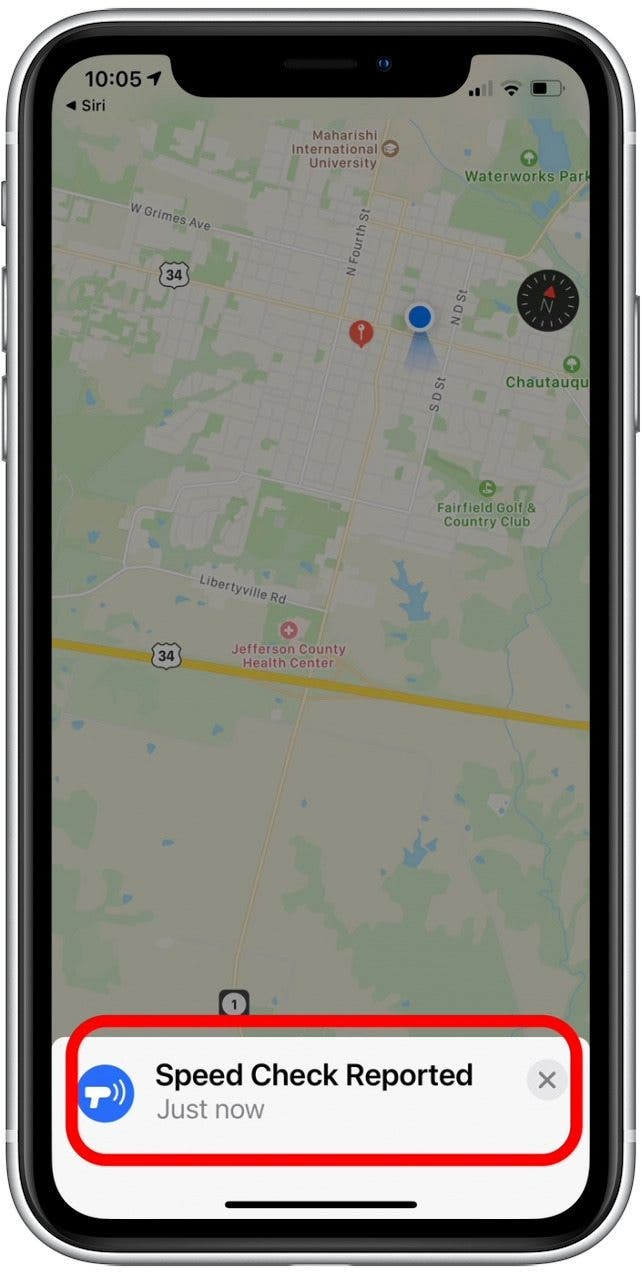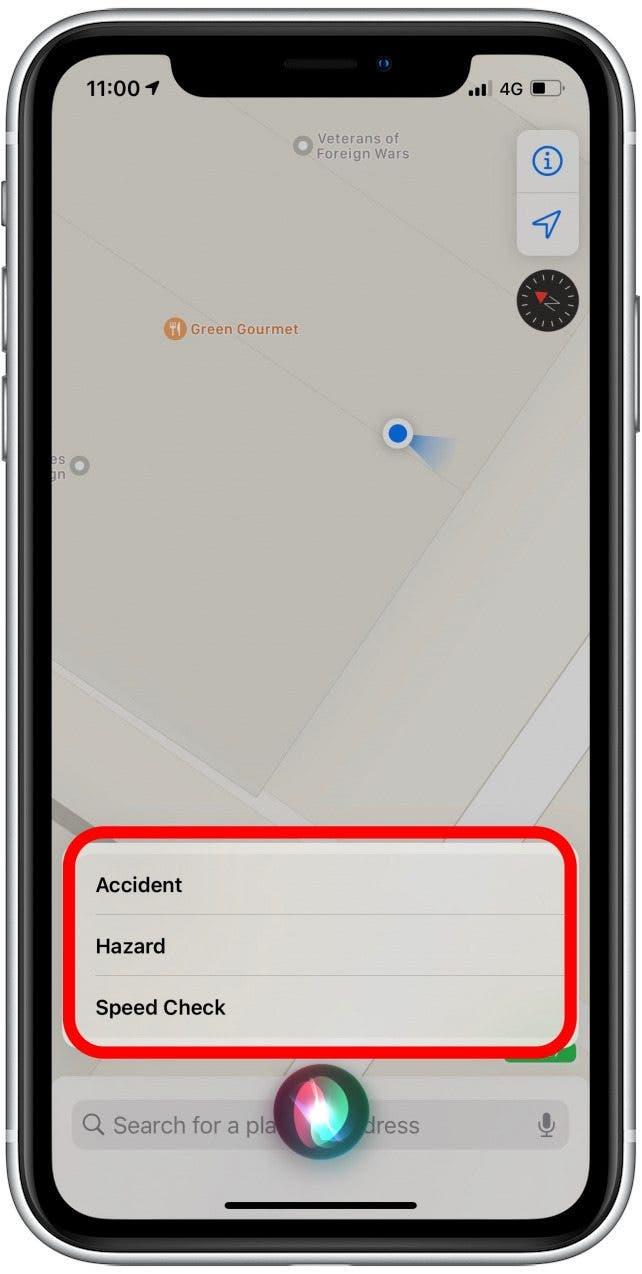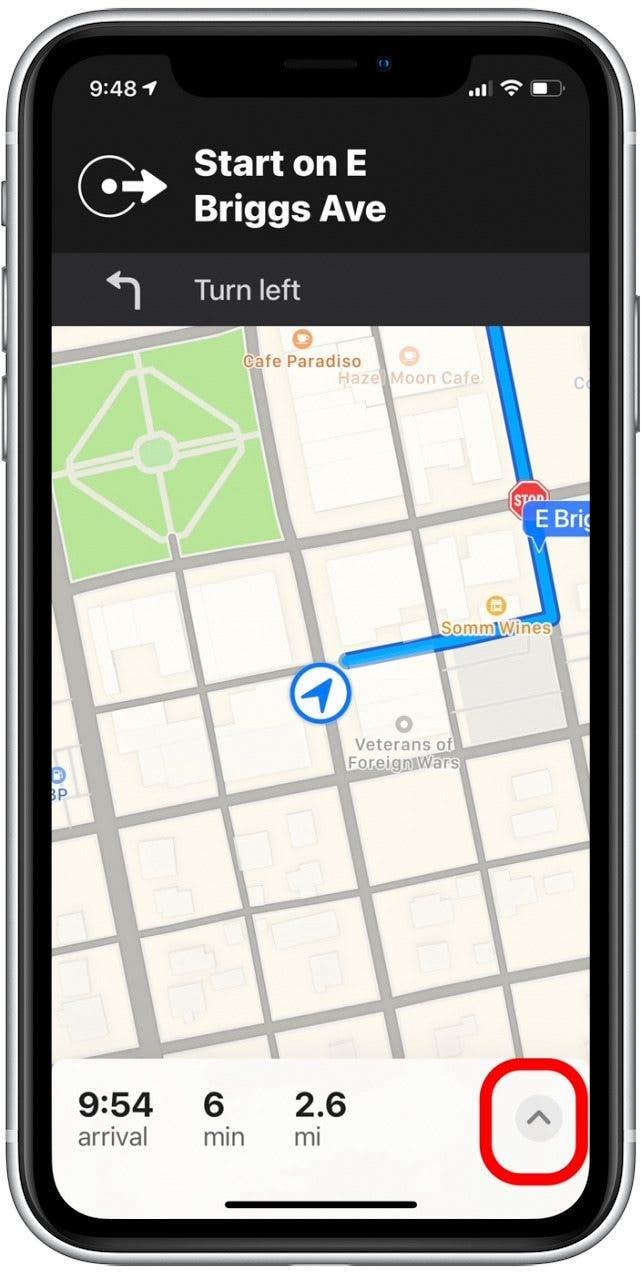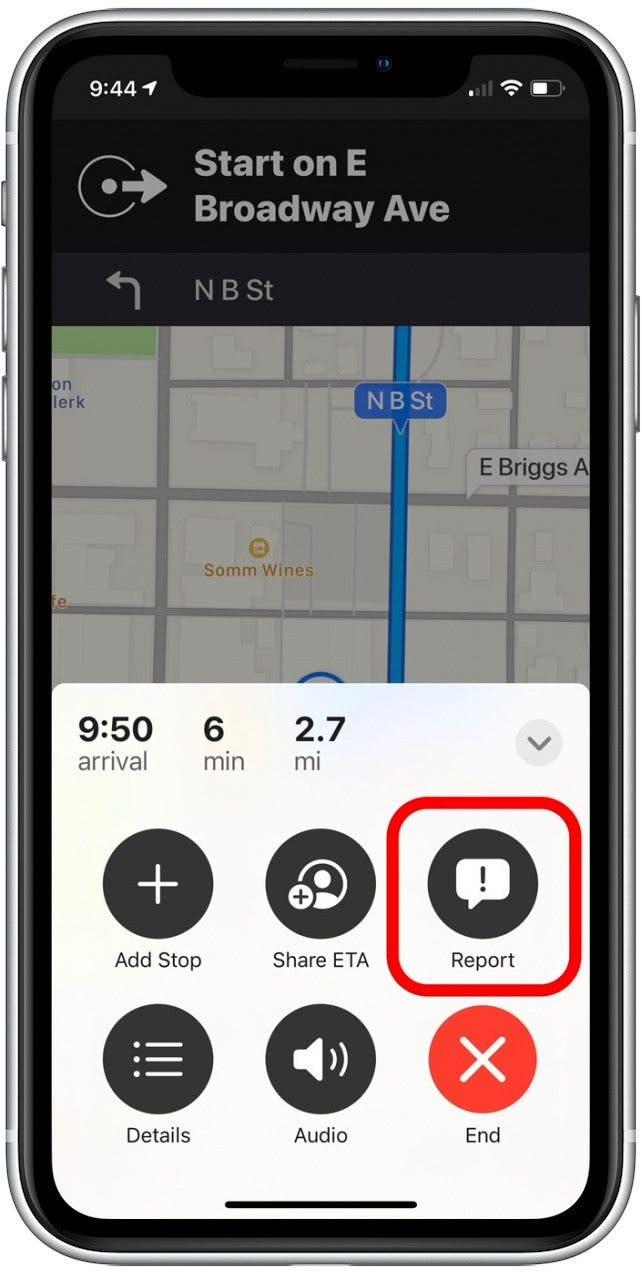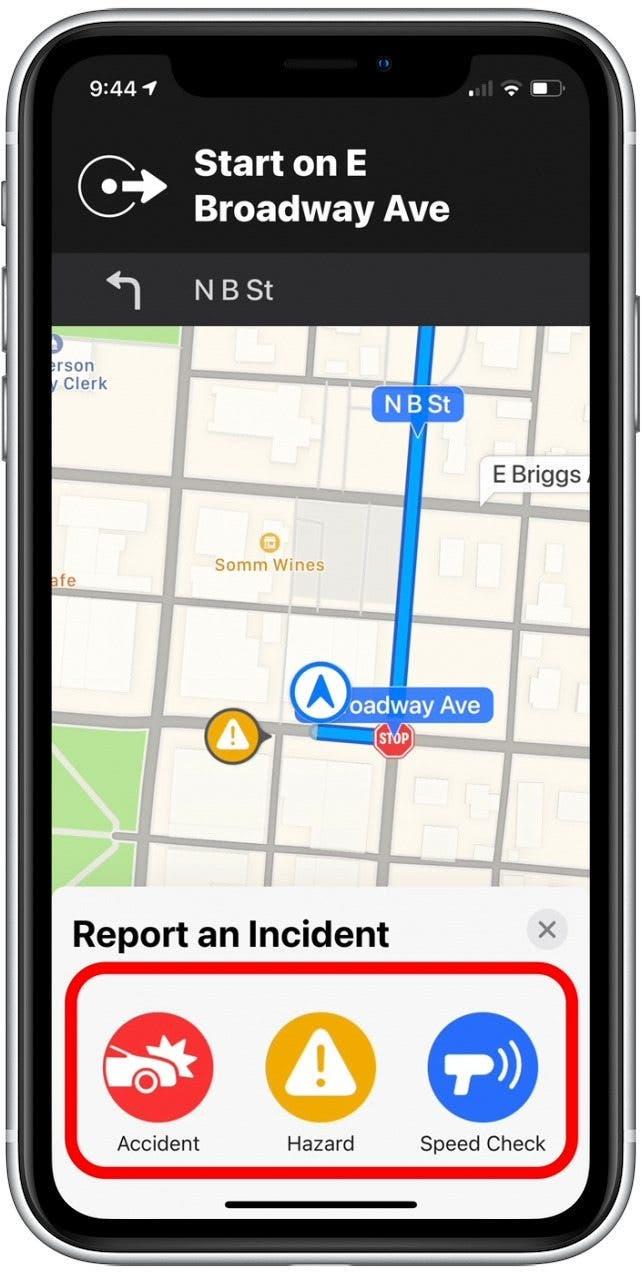IOS 14.5-uppdateringen kom med några spännande uppgraderingar till iPhone Maps-appen! Apple Maps har historiskt visat områden med långsam eller stoppad trafik, men nu stöder det också trafik med massor, hastighetslås och rapportering av incident. Oavsett om du är förare eller passagerare visar vi dig hur du kan dra nytta av dessa nya funktioner!
* Det här inlägget är en del av iOSApples nyhetsbrev Tip of the Day. Registrera dig . <!–Master your iPhone in one minute per day: Sign Up–> *
Relaterat: Hur man undviker vägtullar på Apple och Google Maps på iPhone
Hoppa till:
- Uppdatera först till iOS 14.5
- Rapportera trafikincidenter med Siri under körning
- Rapportera trafikincidenter när du använder vägbeskrivning
Uppdatera först till iOS 14.5
Den här funktionen fungerar bara i iOS 14.5 eller senare, så du måste uppdatera din iPhone till den senaste iOS-programvaran innan du använder stegen i den här artikeln. Uppdateringen tar cirka två timmar men är väl värt det! När du väl har uppdaterat kan du fortsätta med stegen i avsnitten nedan för att rapportera incidenter i Apple Maps-appen.
Rapportera trafikincidenter med Siri under körning
Säkerhet är nyckeln och Apple betonar vikten av att använda Siri som ett handsfree-alternativ under körning. Du behöver inte ha Apple Maps-appen öppen för att rapportera en trafikincident med Siri! Om du vill se fler Apple Maps- och Siri-tips, kolla in vårt kostnadsfria Dagens tips nyhetsbrev. Om du är ny på Apple Maps kan du också lära dig hur du sparar och dela en plats på din iPhone .
För att varna andra förare är allt du behöver göra att göra ett av uttalandena nedan för att skicka en rapport, och Apple Maps kommer att lägga till en incidentmeddelande på din nuvarande plats.
- För att rapportera en olycka, säg «Hej Siri, rapportera en olycka.»
- För att rapportera en trafikrisk, säg något som «Hej Siri, det finns något på vägen» eller «Hej Siri, rapportera en fara.»

- För att rapportera en aktiv hastighetsfälla, säg «Hej Siri, rapportera en hastighetsfälla» eller «Hej Siri, rapportera en hastighetskontroll.»
- Om din formulering är för specifik kanske Siri kanske inte vet hur du ska klassificera din rapportförfrågan. Om jag till exempel säger «Hej Siri, det finns en vägspärr framåt», Siri ber mig att klargöra om problemet är en olycka, en fara eller en hastighetskontroll.
- För att klargöra din rapport, säg «olycka», «fara», eller «hastighetskontroll» och Siri lägger till din rapport i Apple Maps ( passagerare kan också trycka på ett av alternativen som visas nedan).

- Om du är ansluten till Apple CarPlay har du också möjlighet att trycka på Rapporteringsikonen på CarPlay-skärmen (kom ihåg att pekalternativ endast bör göras av passagerare av säkerhetsskäl).
Rapportera trafikincidenter när du använder vägbeskrivning
För att ytterligare betona vikten av säkerhet vill vi notera att detta alternativ endast rekommenderas för passagerare, eftersom det handlar om att använda pekgester och instruktioner på skärmen. För de som använder sväng-för-sväng-anvisningar gör Apple det väldigt enkelt att rapportera en incident utan att behöva avsluta din rutt.
- Tryck på pilen på ruttkortet längst ner på skärmen.

- Tryck på Rapportera för att varna förare om ett problem.

- Tryck på en av olycka , fara eller ikoner för hastighetskontroll nedan för att rapportera.

Så enkelt är det! Nu när Apple tillåter användare att Crowdsource rapportera trafikincidenter bör användare av iPhones (inklusive CarPlay-användare) kunna njuta av säkrare och mer informerade resor.